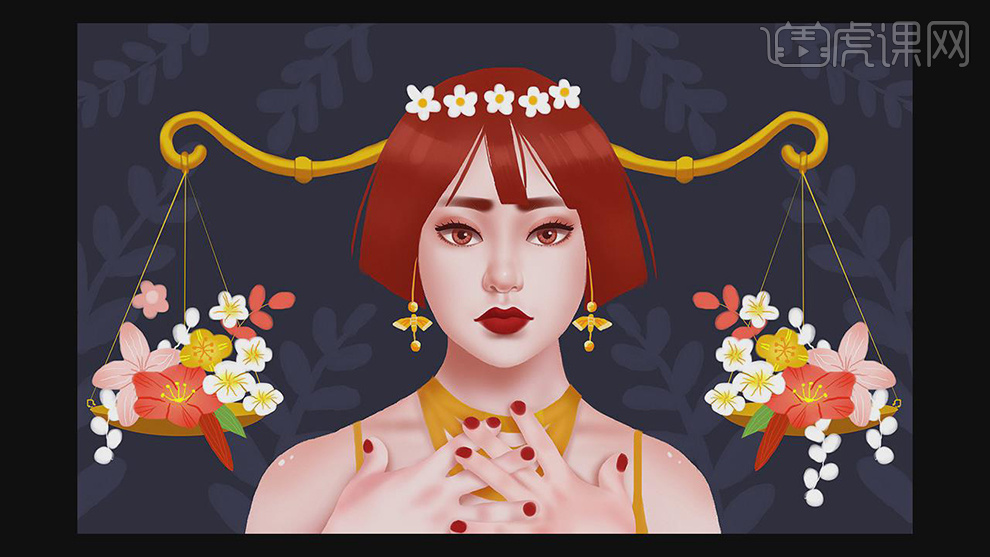用PS板绘写实风天秤座少女插画发布时间:暂无
1.打开软件PS,本节课是使用手绘板绘制天秤座少女,先将背景填充深蓝色,将人物的轮廓勾画出来。
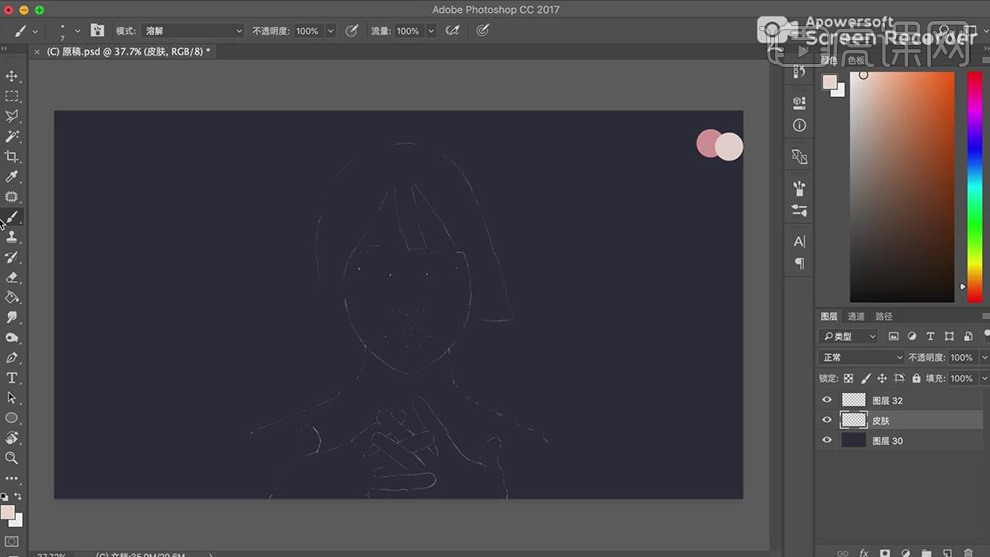
2.在新建图层使用【画笔工具】先将脸部的皮肤颜色添加上,在新建图层使用深一点的颜色作为身体的颜色。
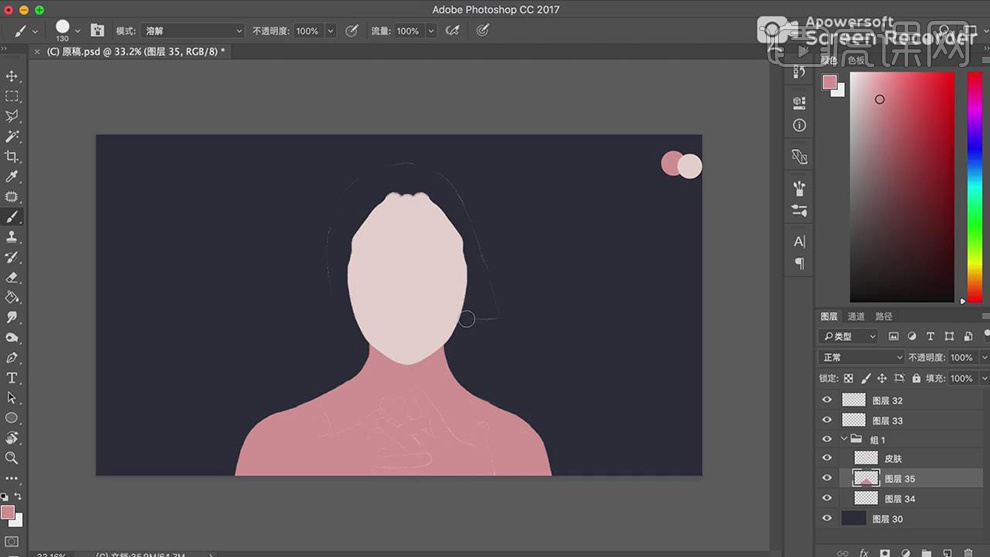
3.在分别新建图层使用【画笔工具】将两个手的颜色绘制出来。
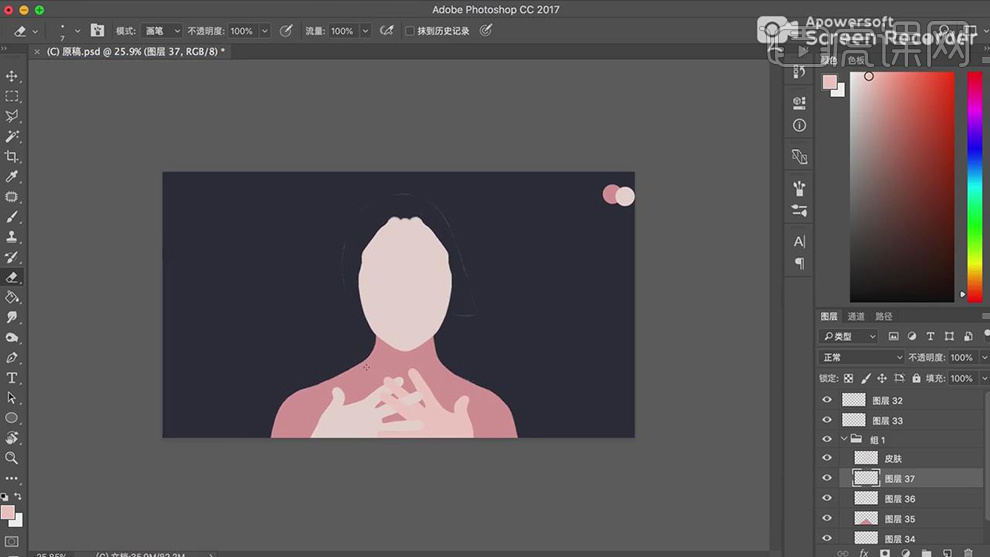
4.在新建图层使用【画笔工具】绘制眼睛的轮廓使用不同的颜色。
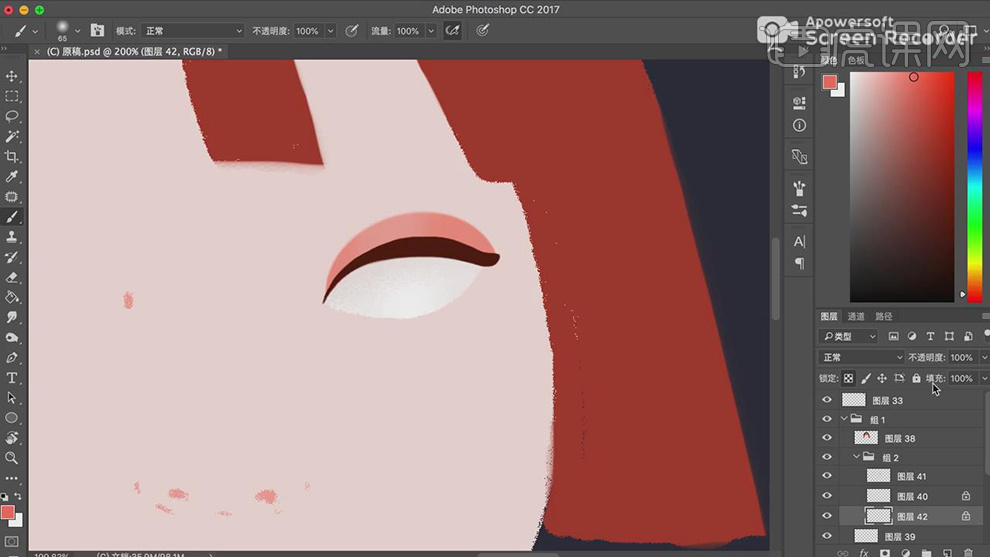
5.在新建图层使用【画笔工具】绘制眼睛下面的部分调整笔刷再添加上暗部,在使用【椭圆工具】绘制眼球添加红色。
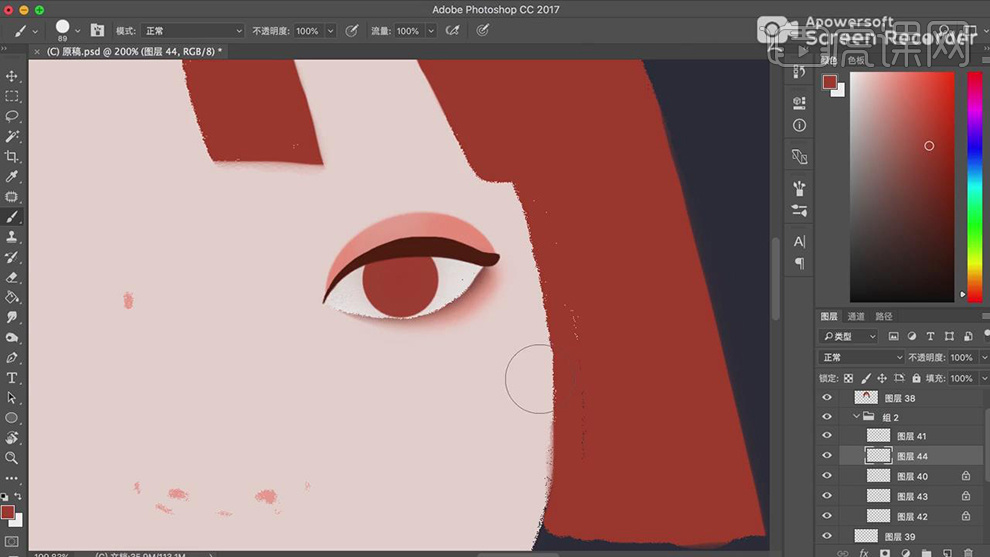
6.在新建图层绘制瞳孔,在新建图层绘制眼睛的阴影。
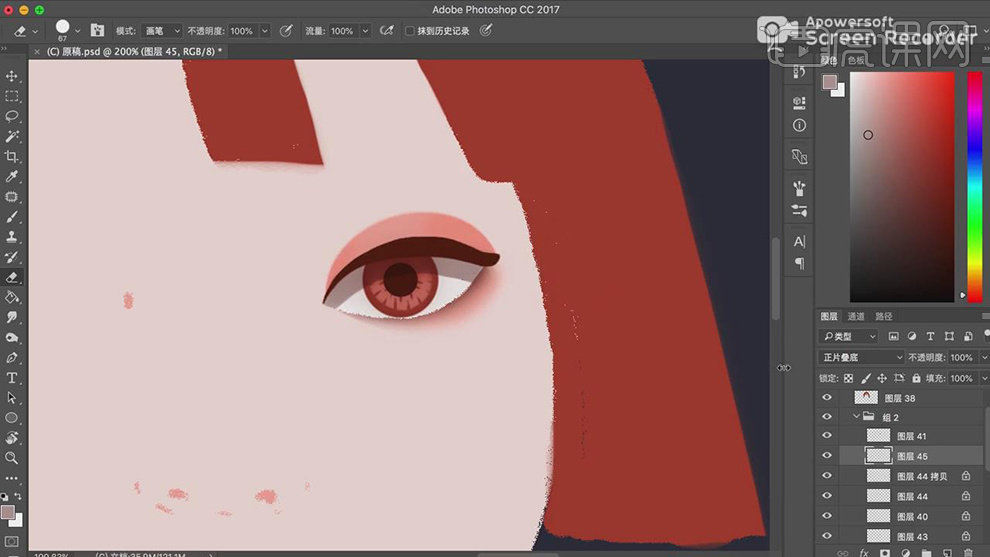
7.在使用【画笔工具】调整对眼睛的阴影进行调整,在绘制上眼睫毛的部分。
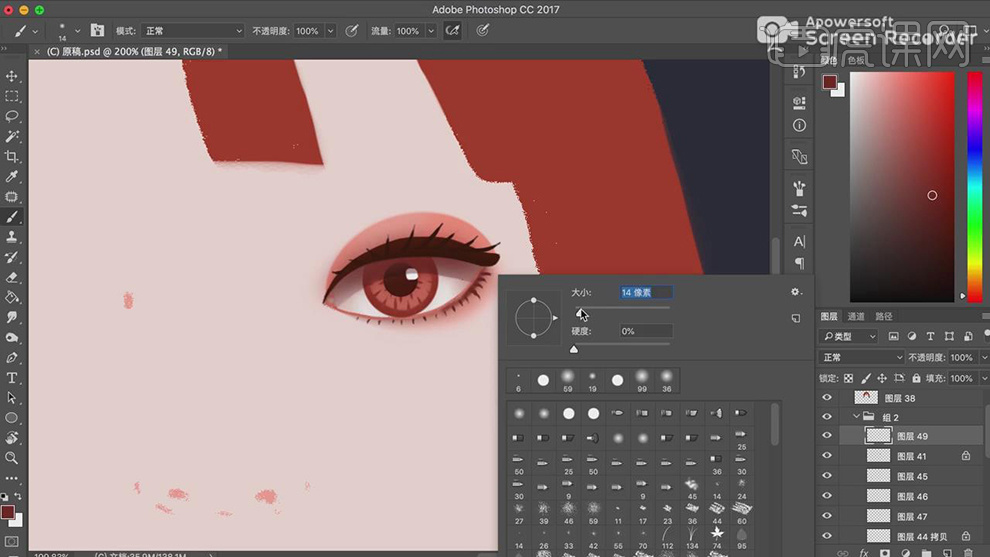
8.在新建图层使用【画笔工具】将绘制眉毛的部分,在使用【减淡工具】对后半段进行减弱,在将眼睛和眉毛复制一组【Ctrl+T】选中右键【水平翻转】。
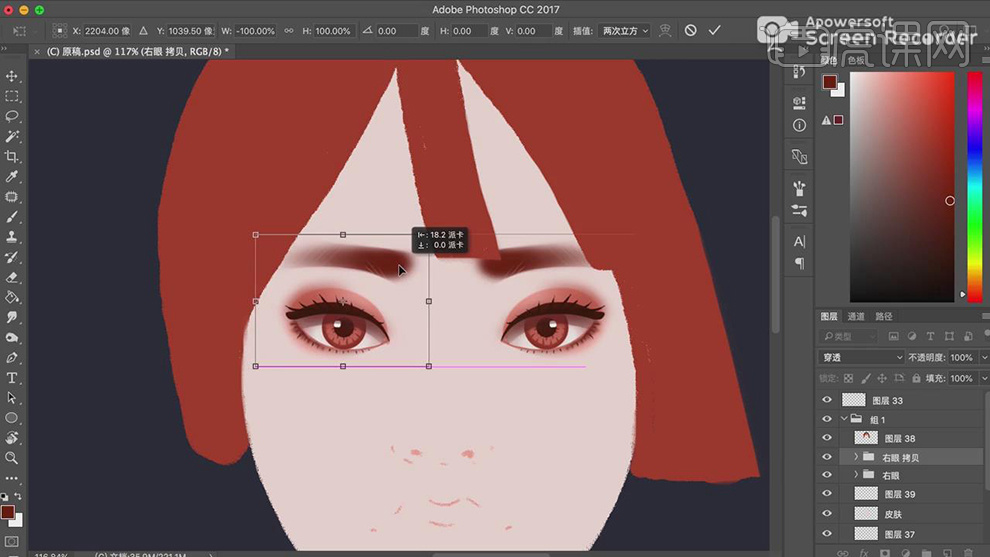
9.在新建图层使用【画笔工具】调整笔刷的形态绘制鼻子的部分,在使用深色对鼻子的暗部进行加深。
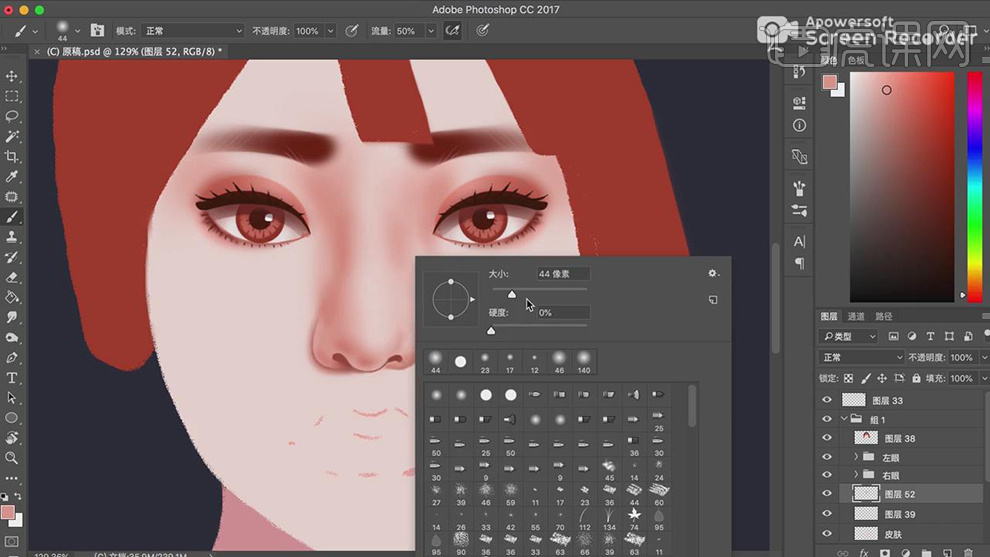
10.在新建图层使用【画笔工具】对脸部的阴影进行绘制,在新建图层绘制嘴巴的部分,在使用【橡皮擦工具】对嘴巴的边缘进行擦除。
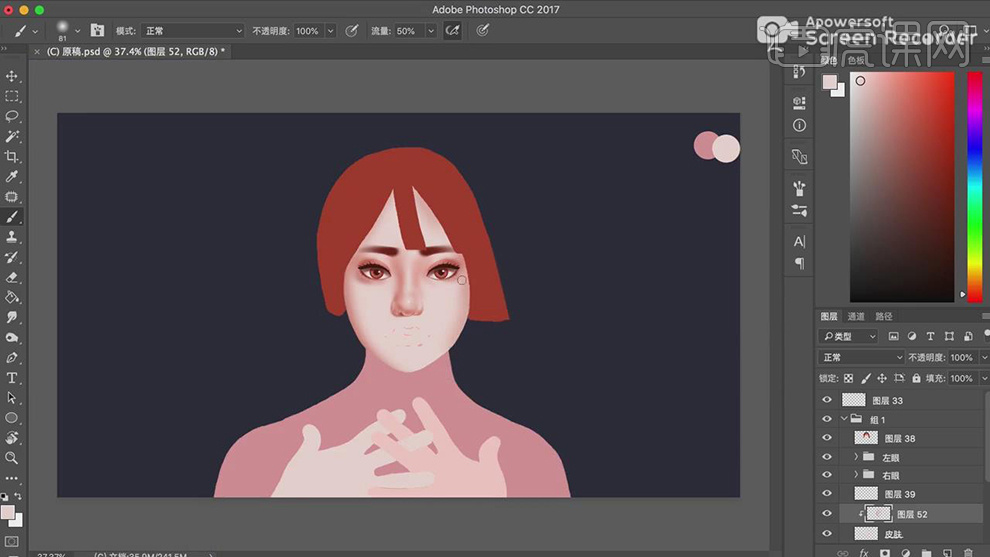
11.在新建图层使用【画笔工具】绘制嘴巴的暗部,亮部选择浅一点的红色进行绘制。
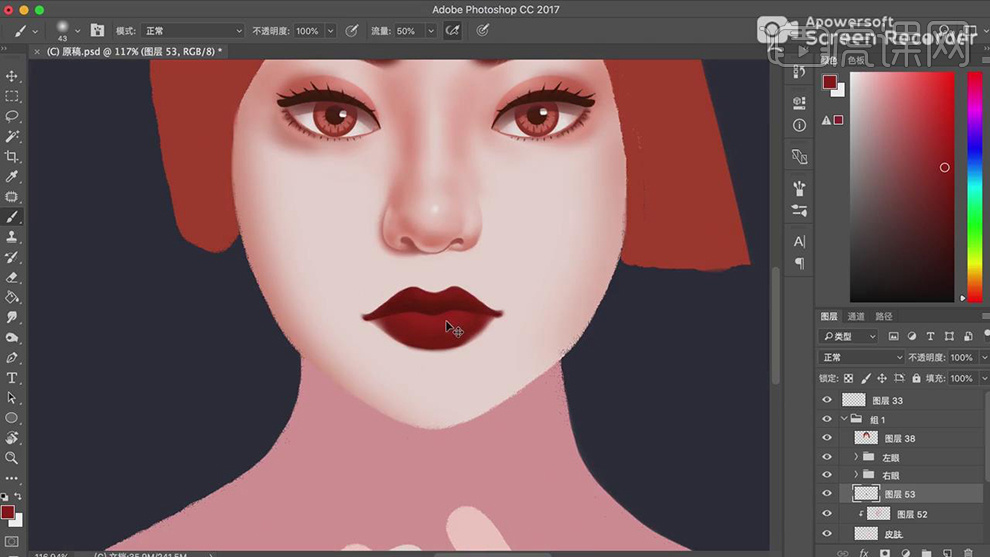
12.在脸部的阴影图层上使用【画笔工具】在绘制嘴巴的阴影和鼻子的阴影。
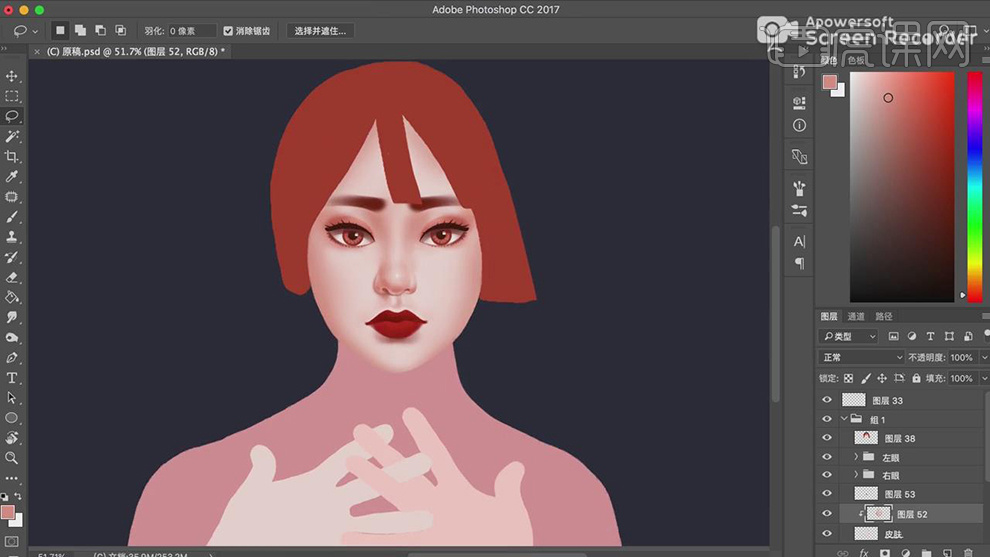
13.在使用【画笔工具】绘制发丝的线条,使用【橡皮擦】对下边缘进行擦除,在给脖子处添加上阴影。使用【椭圆工具】绘制眼睛的下边。
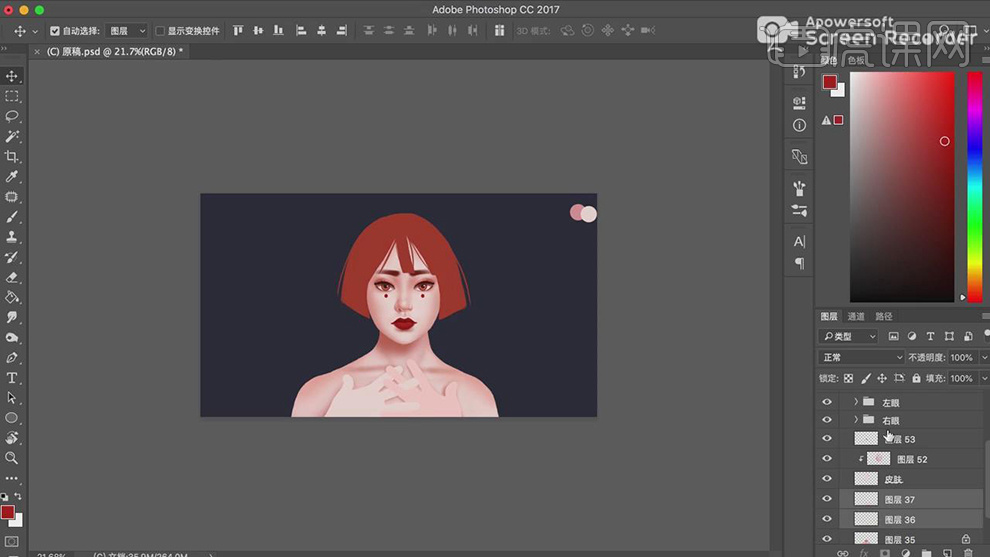
14.在使用【画笔工具】对手部的阴影进行添加。
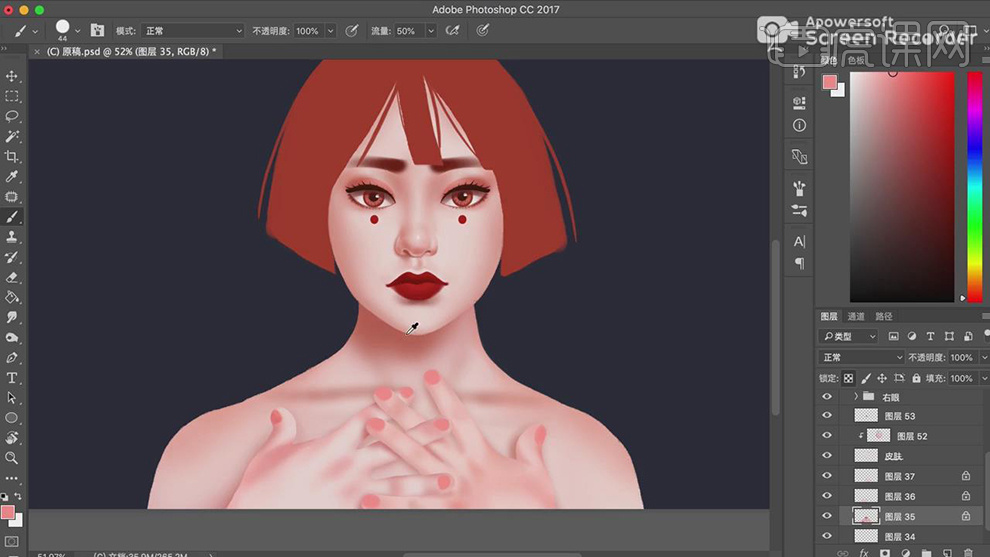
15.在使用【画笔工具】绘制头发两边的弧线,调整画笔的笔刷对颜色进行过度。
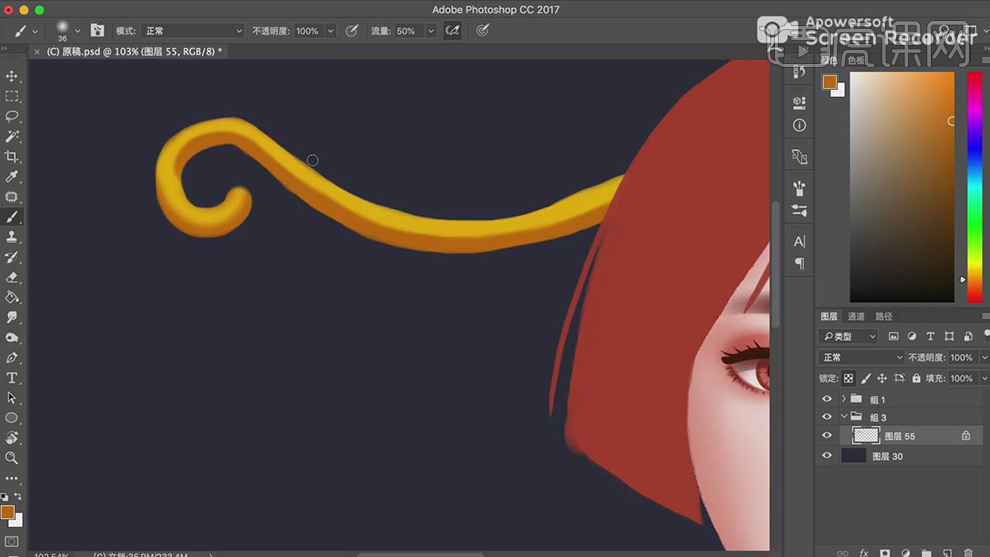
16.在使用【椭圆工具】绘制秤盘,使用【线段工具】绘制线。

17.在对头发的颜色进行加深,使用【画笔工具】添加上头发的高光部分。
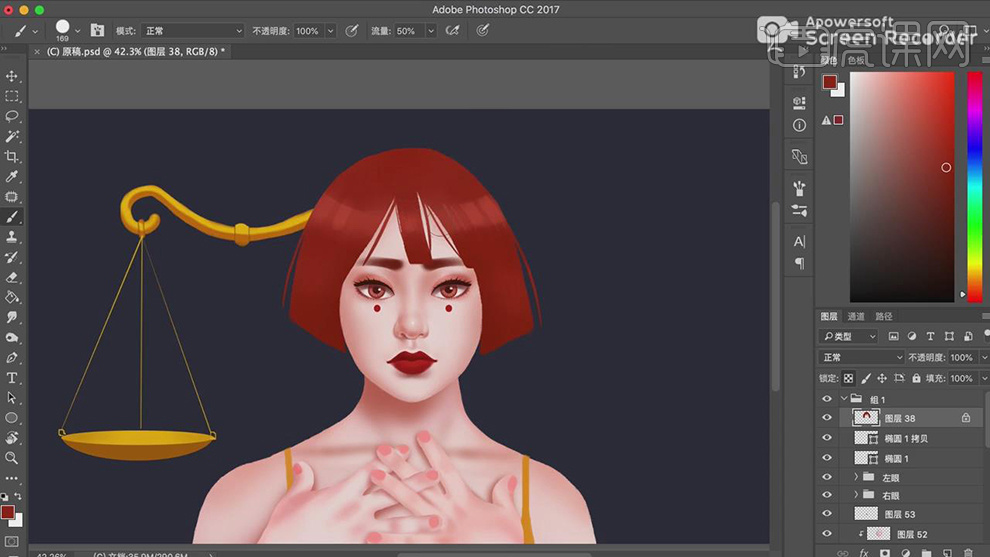
18.在新建图层使用【画笔工具】调整好笔刷的形状和大小绘制花朵的部分。
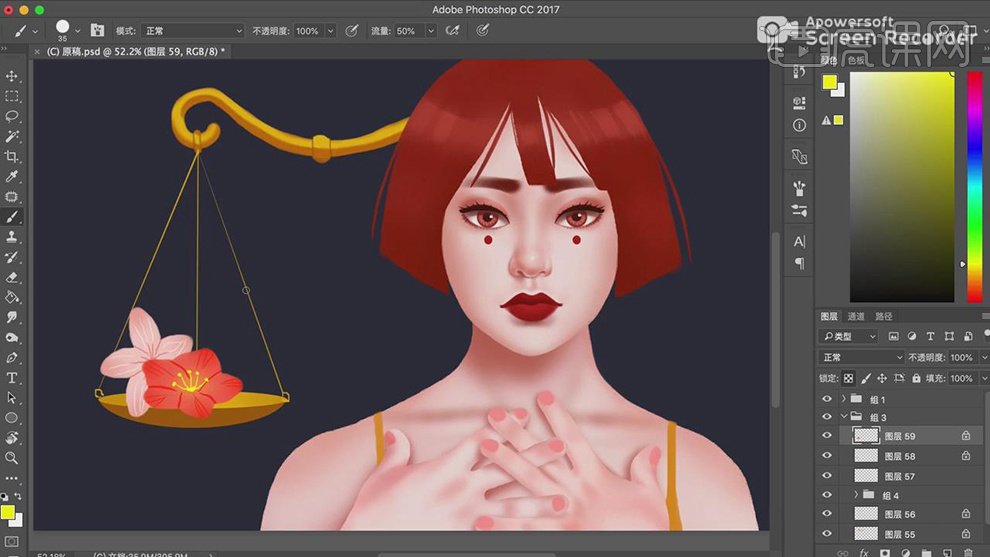
19.在同理将其他的花朵也绘制完成。
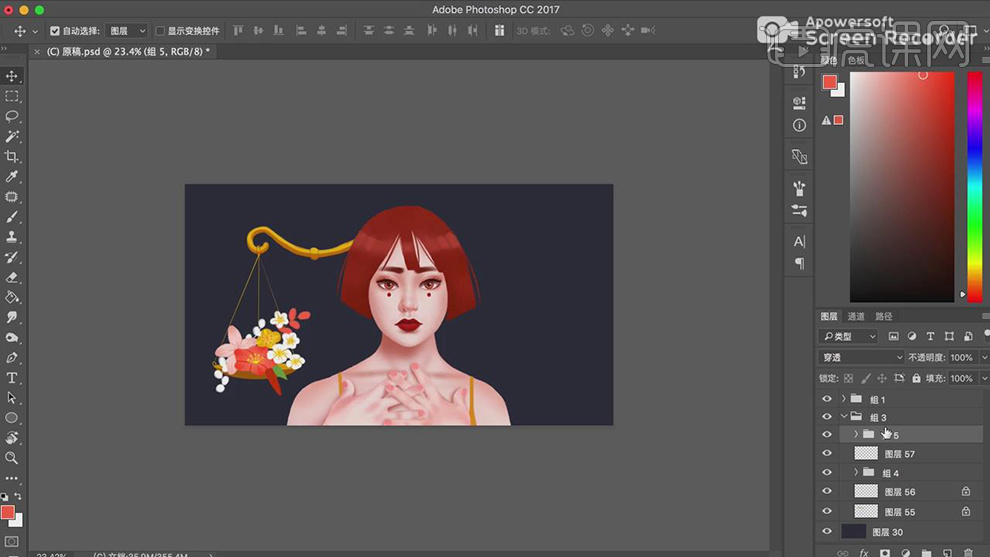
20.在选择左侧的称的图层组复制一组,【Ctrl+T】选中右键【水平翻转】。在使用【画笔工具】绘制背景的叶子。
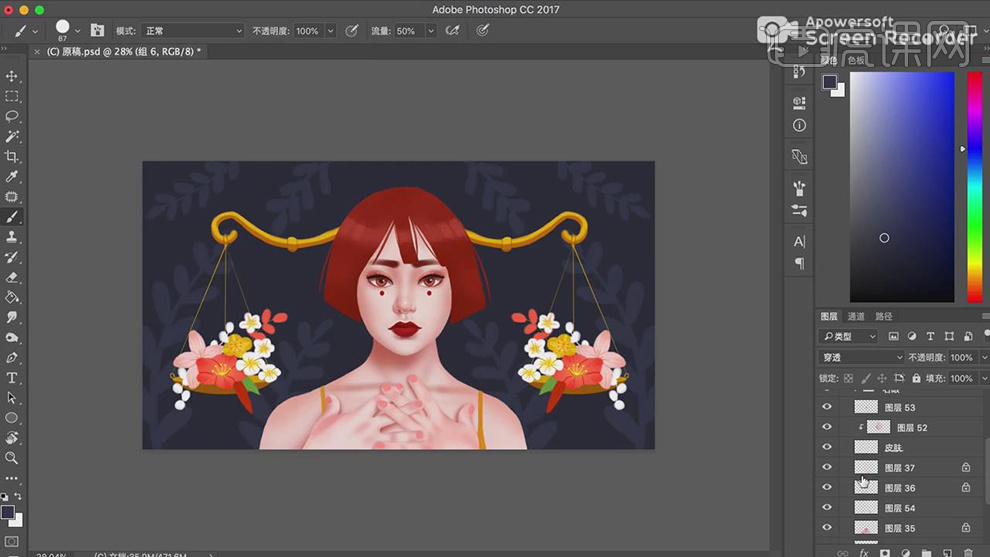
21.在新建图层使用【画笔工具】绘制头上的小花和耳饰。
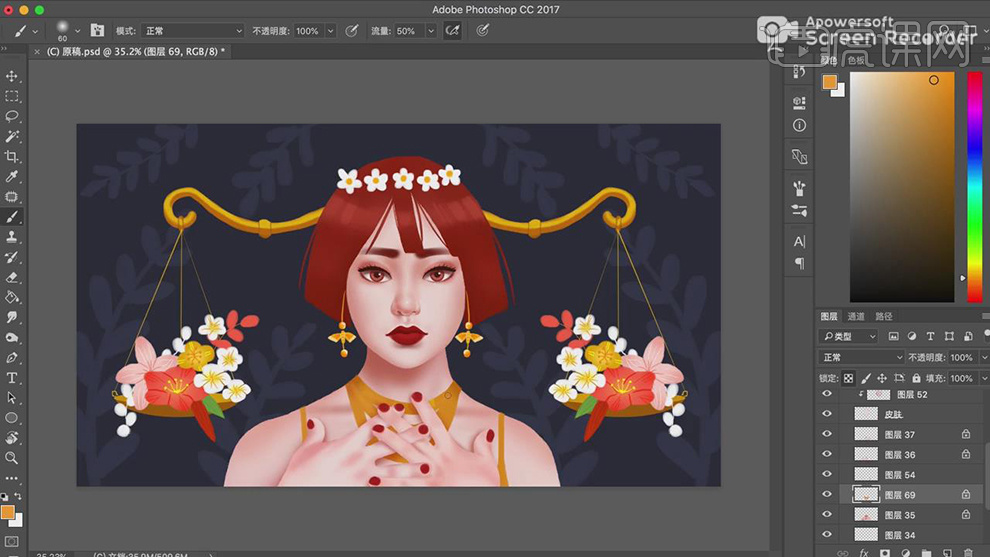
22.最终效果如图所示。